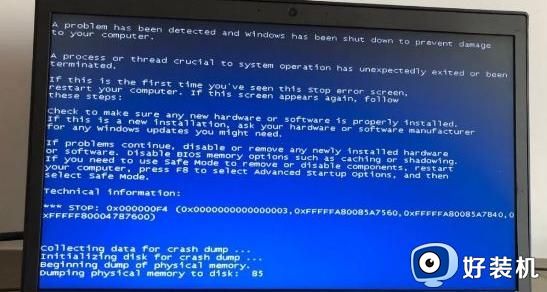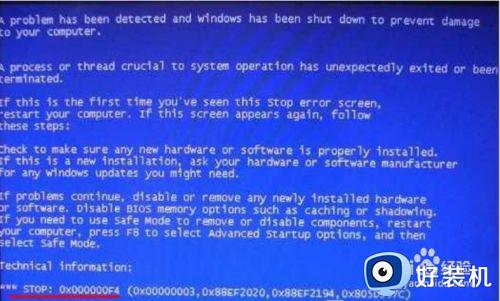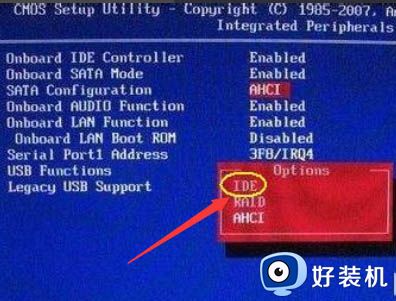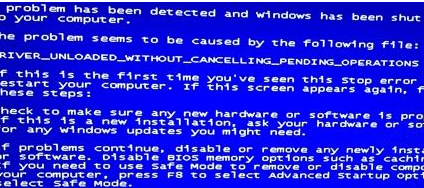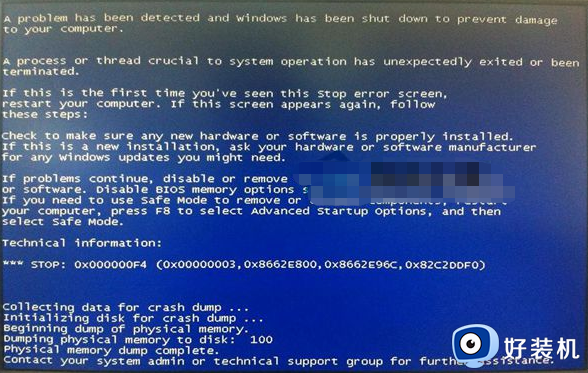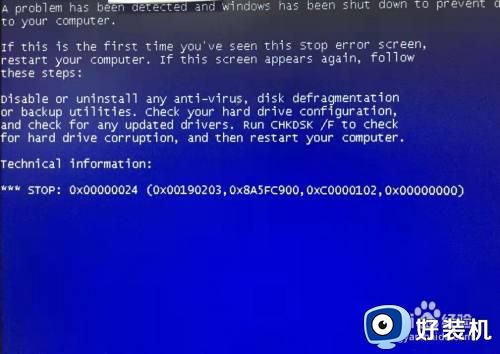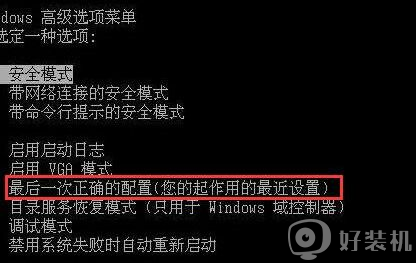win7出现0x000000f4错误代码开机蓝屏怎么处理
很多时候用户遇到的win7镜像系统蓝屏现象大多能够自己解决,不过许多用户也常常会选择重装系统的方式,例如近日有用户win7电脑在开机时出现蓝屏问题提示错误代码0x000000f4的现象,对此应该怎么处理呢?这里小编就来告诉大家win7出现0x000000f4错误代码开机蓝屏处理方法。
推荐下载:windows7旗舰版iso
具体方法:
1、第一种方法是可以进入电脑的BIOS界面,找到“Into grated peripherals”选项,然后只需要把“SATA Configuration”项的值改为IDE解决。
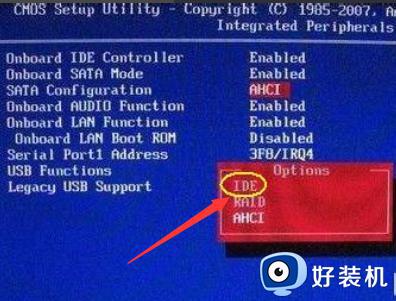
2、第二种方法是选择使用安全模式启动windows。开机时按F8键,选择“安全模式”。

3、在安全模式下禁用多余启动项,然后在“运行”对话框中输入“msconfig”,在打开的窗口中切换到“启动”,取消其他启动项。
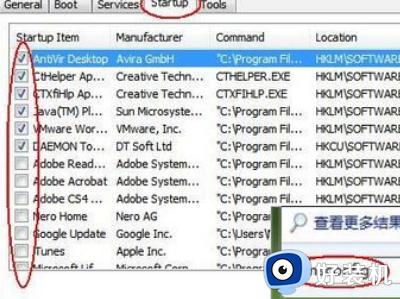
4、第三种方法是选择电脑的安全模式,把安装的系统删除或还原到更新前。
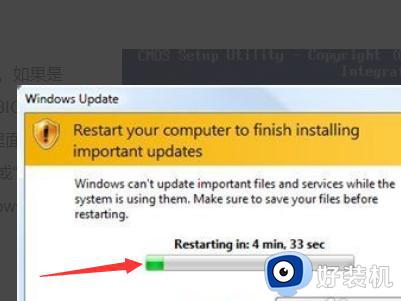
5、第四种出现蓝屏可能是硬盘出现问题,更换电脑硬盘即可。

上述就是小编教大家的win7出现0x000000f4错误代码开机蓝屏处理方法了,碰到同样情况的朋友们赶紧参照小编的方法来处理吧,希望能够对大家有所帮助。